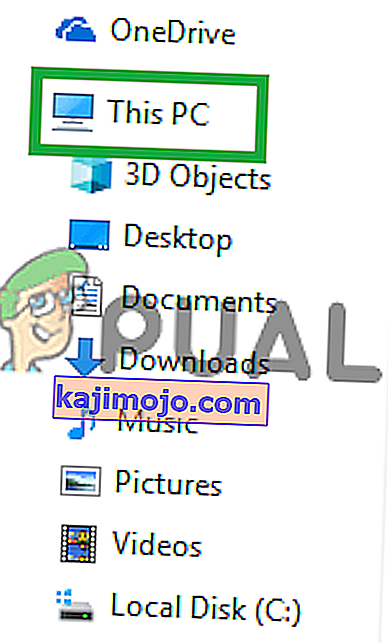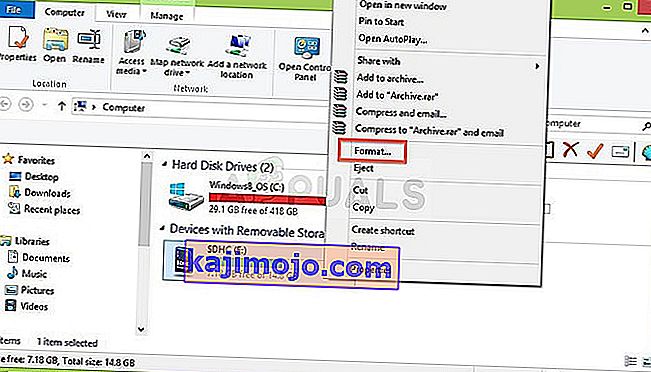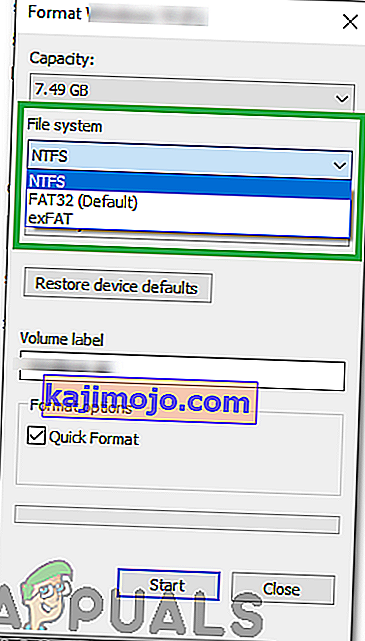Paljud inimesed kasutavad USB-sid ja muid „Flash” -salvestusseadmeid andmete edastamiseks arvutite vahel. Välihoidlaid kasutatakse seetõttu, et need pakuvad tänapäeval palju kiiremat ülekandekiirust kui enamik Interneti-ühendusi. Paljud kasutajad on siiski teatanud, et USB-mäluseadme andmete edastamisel ilmnes tõrge „Üksust ei saa kopeerida, kuna see on helitugevuse vormingu jaoks liiga suur”.

Selles artiklis käsitleme mõningaid põhjusi, mille tõttu see viga võib vallanduda, ja pakume teile selle hõlpsaks lahendamiseks otstarbeka lahenduse. Konfliktide vältimiseks veenduge, et rakendaksite toiminguid selles järjekorras, nagu need on ette nähtud.
Mis põhjustab viga „Elementi ei saa kopeerida, kuna see on köite vormingu jaoks liiga suur”?
Selle tõrke ilmnemise põhjus on:
- Vale vorming: enamik kasutajaid arvab pärast selle tõrke ilmnemist, et USB-l pole piisavalt ruumi või see on rikutud / kahjustatud. Kuid see pole nii. See tõrge ilmneb USB-draivi kasutatava vormingu piirangute tõttu. Vaikimisi on kõik USB-draivid vormindatud olekus “FAT32”. Selles olekus saab draivi salvestada ainult "4GB" andmeid. Seega, kui fail on suurem kui 4 GB, ei saa seda salvestada.
Nüüd, kui teil on põhiline arusaam probleemi olemusest, läheme edasi lahenduse poole.
Lahendus: USB vormindamine
Kui USB-seade on vormindatud vormingus „FAT32“, ilmnevad kasutajatele vea andmete edastamisel üle „4GB“. Seetõttu vormindame selles etapis seadme ümber muus vormingus, mis toetab rohkem salvestusruumi kui 4 GB. Selle eest:
- Ühendage USB seadme Windowsi arvutisse.
- Avage „ File Explorer ” ja klõpsake vasakpoolsel paanil valikut „ See arvuti” .
Märkus. Avage Windows 7 ja vanemate operatsioonisüsteemide jaoks jaotis „Minu arvuti”
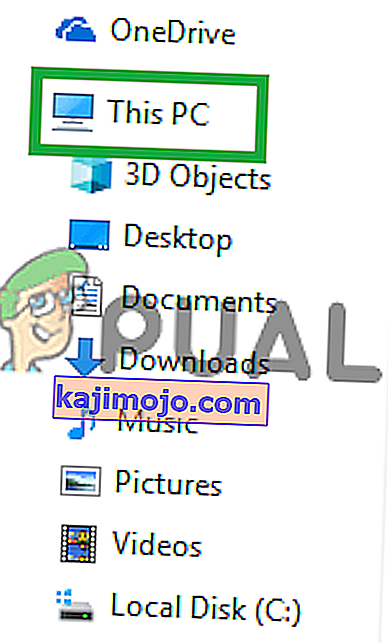
- Õigus - kliki kohta nime USB Drive ja valige " Format ".
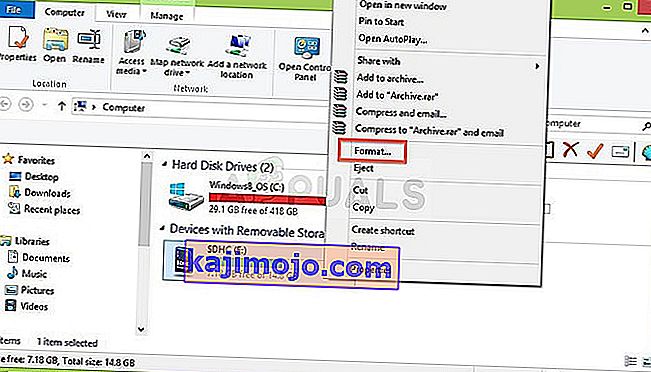
- Klõpsake rippmenüül „ File System ” ja valige rippmenüüst „ NTFS ” või „ exFAT ”.
Märkus. Kui valite „ NTFS ”, peate MAC OS-i toe jaoks installima täiendava draiveri.
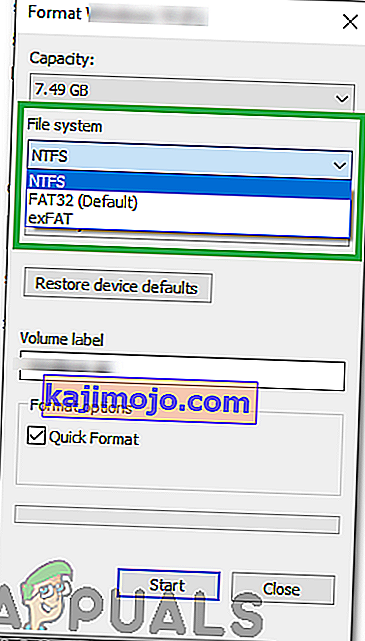
- Klõpsake nuppu " Start ", muutmata muid võimalusi.
- Oodake , kuni vorming on lõpetatud, kopeerige fail USB-le ja kontrollige , kas probleem püsib.